通道视口
的Channels视口提供了一个详尽的窗口,可了解Modo的动画系统。任何项目的所有频道都可以在Channel视口。渠道是项目的任何可动画化属性(在属性面板)。的Channels视口提供了一种直接方法,用于选择通道以及创建,导航和管理这些通道上的任何关键帧。
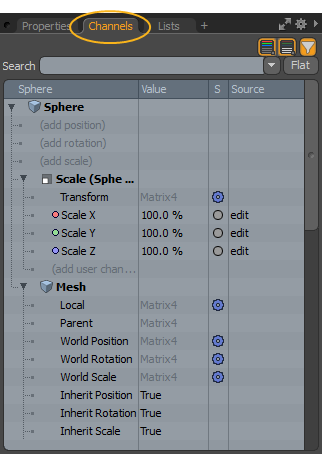
在视口的右上角,您可以找到一些控件。
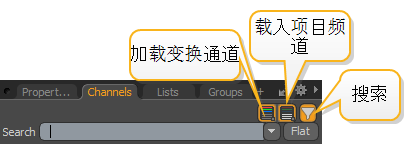
负载转换通道![]() 按钮可用于添加或删除项目的变换通道(位置,旋转和缩放)。加载项通道
按钮可用于添加或删除项目的变换通道(位置,旋转和缩放)。加载项通道![]() 按钮添加或删除项目的非转换渠道。
按钮添加或删除项目的非转换渠道。
您可以通过单击搜索来搜索频道列表![]() 视口右上角的按钮。这会打开一个Search字段,允许您输入搜索字符串。点击箭头
视口右上角的按钮。这会打开一个Search字段,允许您输入搜索字符串。点击箭头![]() 在该字段的右侧,您可以执行Simple Search或使用Pattern Matching。请点击Match Case进行区分大小写的搜索。请点击Flat在左侧仅显示不带层次结构的频道列表。
在该字段的右侧,您可以执行Simple Search或使用Pattern Matching。请点击Match Case进行区分大小写的搜索。请点击Flat在左侧仅显示不带层次结构的频道列表。
共有四列Channels视口:
| Channel | “通道”列显示当前所选项目的通道名称。 |
| Value | 显示当前场景时间的通道值。 |
| Status (S) | 显示通道的状态(是动画,静态还是具有关键帧),并使用与通道关键帧控件相同的点方法进行通信。 |
| Source | 显示当前通道值的存储位置。这是指使用渲染通行证并可能是基础Setup暂时状态Edit状态,值何时被修改或命名为Pass状态,将值应用于Pass。 |
与渠道互动
类似于Properties视口Channels视口更新以反映当前的项目选择。这些可以是Items 列表,着色器树,甚至Groups调色板。选定后,所有可设置动画的属性都会显示在Channels视口。要影响属性的值,请在Value柱。对于可以切换的布尔值,这将在true和false之间更改value字段,表示其启用或禁用状态。对于具有各种属性的属性,将出现一个菜单,显示所有可能的选项。对于数值,单击并按住以激活该字段,以便您可以输入新的数值。完成后,按Enter进行设置,或者直接单击该字段即可。
设置关键帧
您可以通过所有常用方法设置动画关键帧:使用关键帧按钮, S键盘快捷键,位于Properties视口,或从图形编辑器。要直接在Channels视口中,可以右键单击目标值,然后选择Add Key上下文菜单中的选项。您也可以使用此方法删除关键帧。
当任何属性具有关键帧时,彩色圆圈将显示在S列,引用属性的当前状态。可能的状态是:
•
![]() 无-通道为默认值。
无-通道为默认值。
•
![]() 常量-通道具有常量值。
常量-通道具有常量值。
•
![]() 动画-当前时间位置没有关键帧。
动画-当前时间位置没有关键帧。
•
![]() 动画-当前时间位置有一个关键帧。
动画-当前时间位置有一个关键帧。
•
![]() 混合-通道具有不同的值或状态。
混合-通道具有不同的值或状态。
•
![]() 驱动-通道由外部源驱动。
驱动-通道由外部源驱动。
•
![]() 未定义-通道未定义。
未定义-通道未定义。
• 点上的箭头表示该通道正在驱动另一个通道链接。
•
![]() 驱动程序-通道链接到另一个。
驱动程序-通道链接到另一个。
• 齿轮图标表示一个通道,该通道由另一个通道控制。
•
![]() 驱动-通道链接到另一个。
驱动-通道链接到另一个。
小费: 您可以通过选择适当的通道并按来自动选择输入或输出项目I (选择输入)或O (选择输出)。
上下文菜单
右键点击Channels视口会打开上下文菜单,其中包含用于修改各个通道的关键帧的选项以及一些访问某些常用视口的快捷方式。
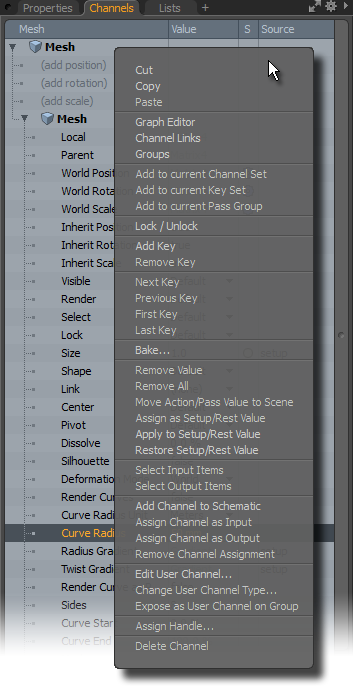
上下文菜单中的选项包括:
• Cut:剪切通道值并将其设置回默认值。
• Copy:复制通道值。
注意: 仅复制通道值,而不复制通道本身的属性,例如其锁定状态或任何最小/最大范围设置。
• Paste:粘贴通道值。粘贴值时,整个目标通道将由源值替换。
注意: 以上操作要求源通道和目标通道兼容。通过将源通道的类型与目标通道的类型进行匹配来找到此类通道。为了使通道匹配,它必须具有相同的数字类型,例如整数或浮点数,还必须具有相同的数据类型,例如距离,角度或百分比。如果频道具有整数提示,例如摄像机Projection Type频道,则提示也必须匹配。
• Graph Editor -打开一个Graph Editor视口作为弹出调色板。
• Channel Links -打开一个使用频道视口作为弹出调色板。
• Groups -打开一个群组视口作为弹出调色板。
• Add to current Channel Set -将所选频道添加到当前频道集中。
• Add to current Key Set -将所选频道添加到当前频道键集。
• Add to current Pass Group -将所选频道添加到当前“通过”组。
• Add Key -在当前时间使用当前值设置关键帧。
• Remove Key -在当前时间删除关键帧。
• Next/Previous/First/Last Key -将时间轴移到适当的时间。
• Bake -对于修改器驱动的频道,此选项打开一个对话框,使您可以在每一帧将过程值转换为实际关键帧,并断开修饰符。这在导出动画时很有用。
• Remove Value -删除当前值,将通道重置为其默认状态。
• Remove All -删除所有关键帧并返回默认(未修改)值。
• Move Action/Pass Value to Scene -将当前通道值分配给场景。这是用于在移动时无意中移动一个值渲染通行证要么演员/动作/姿势。
• Assign as Setup/Rest Value -
• Apply to Setup/Rest Value -获取与所选项目关联的当前通道值,并将其移至Setup动作状态。
• Restore Setup/Rest Value -替换所选通道的当前值,并将其替换为Setup动作状态值。
• Select Input Items -对于从动通道,此选项选择驱动程序项或通道。
• Select Output Items -对于从动通道,此选项选择当前通道正在驱动的任何项目或通道。
• Add Channel to Schematic -此选项会将当前选择的频道添加到Schematic视口。
• Assign Channel as Input/Output -您可以为Assembly节点定义各种User Channel,将它们添加到节点的Channels列表中。生成的通道一旦创建,就可以选择并定义为适当的Assembly节点的输入或输出,从而允许您连接Assembly外部的任何元素。
• Remove Channel Assignment -从Assembly节点删除分配为输入或输出的任何通道。
• Edit User Channel -打开一个对话框,可让您修改“用户频道”的设置,例如Name, Default Value ,以及最小值和最大值。
• Change User Channel Type -打开一个对话框来更改用户频道类型。的Type确定结果值的格式,例如标量,浮点数或布尔值。
• Expose as User Channel on Group -制作用于铺面的预设时,通常作者通常只想显示某些通道供您编辑,而不是提供所有内容。此命令允许预设的创建者控制要公开哪些频道。通过选择特定的“着色器树”项目通道, Expose as User Channel on Group命令将通道链接到在物料组可直接对其进行编辑的项目(在User Channels子标签)。通过“材料组项目”的右键单击上下文菜单,作者还可以锁定预设,从而可以更轻松地将预设最终用户定向到适当的控件。看到预设浏览器有关创建预设的更多信息。
• Assign Handle -与Channel Handles函数将选定的通道分配给适当创建的句柄。看到通道手柄页面以获取更多信息。
• Delete Channel -删除选定的用户频道。
视口上下文菜单
右键点击Channels标签本身会打开视口菜单,并选择视口小部件下的菜单 。选择Viewport Settings选项以打开通道的视口设置菜单。
。选择Viewport Settings选项以打开通道的视口设置菜单。
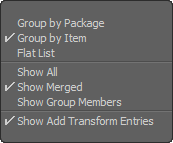
• Grouping -前三个选项定义了如何在频道列表中对频道进行分组。
• Group By Package -按包装组织渠道,按单个项目对相关元素进行分组。
• Group By Item -严格按项目组织渠道。
• Flat List -将频道组织为无分组的直接列表。
• Show All -启用后,显示项目中的所有渠道;禁用时,某些未使用的通道将被隐藏,例如矩阵通道。
• Show Merged -启用后,合并所有选定项目的所有通道值,而不是依次列出每个项目的通道。当同时编辑多个项目时,此功能很有用。
• Show Group Members -启用后,显示任何选定组的成员。
• Show Add Transform Entries -显示Add Position/Rotation/Scale频道列表中的条目。这些选项提供了添加其他转换通道的快捷方式,但是对于较小的显示器,删除它们可以节省一些屏幕空间。
小费: 要在使用用户渠道时改善工作流程,请使用Channel Haul切换所选项目所有可用频道的可见性的工具。有关更多信息,请参见在3D视口中显示所有可用的用户通道